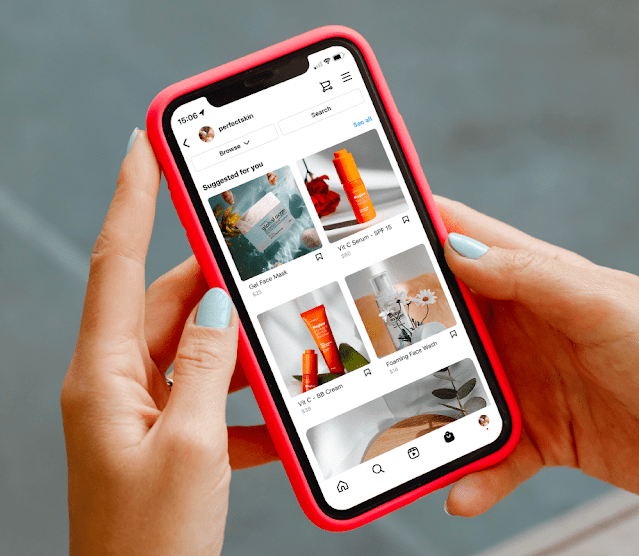Cara Mudah Memperbesar Volume Suara Laptop Yang Kecil Agar 100% Lebih Keras
Bagi anda yang suka mendengarkan lagu atau menonton film melalui Laptop, pastinya ingin mendapatkan suara yang jelas dan keras.
Namun tidak sedikit pula yang mengalami masalah suara laptop kecil dan kurang keras, yang membuat suara yang keluar dari laptop tersebut kurang jelas sampai ketelinga.
Hal ini tentu akan membuat kita merasa tidak merasa puas dan nyaman, memang suara laptop pada umumnya memiliki kapasitas yang minim terkecuali laptop dengan spesifikasi yang tinggi.
Apakah suara laptop yang kecil bisa diatasi dan diperbesar suaranya? Tentunya untuk mengatasi permasalahan tersebut cukup mudah, terlebih saat ini banyak sekali aplikasi dan software yang berfungsi untuk memperbesar suara laptop.
Lalu bagaimana cara memperbesar suara laptop? anda tidak perlu khawatir karena pada kesempatan kali ini saya akan memberikan beberapa cara memperbesar suara laptop yang kecil. Untuk itu simak ulasan saya berikut ini dengan baik.
Cara Mudah Memperbesar Volume Suara Laptop
Untuk memperbesar volume suara pada laptop pada dasarnya cukup mudah. Namun masih jarang orang yang mengetahui cara memperbesar suara laptop, maka dari itu saya sudah merangkum beberapa cara memperbesar volume suara laptop untuk anda.
1. Menggunakan Sound Enhancements
Cara yang pertama yang bisa anda gunakan yaitu dengan menggunakan fitur sound enhancements, dimana fitur ini merupakan bawaan dari Windows. Jadi anda tidak perlu mengunduhnya kembali.
Berikut ini langkah-langkah memperbesar volume suara laptop menggunakan Sound Enhancements :
● Pilih Icon Volume pada bagian taskbar, lalu klik kanan dan pilih Playback Device. Seperti contoh gambar dibawah ini.
● Setelah tampilan Speaker muncul, klik kanan kembali dan pilih Properties.
● Pada menu Properties yang muncul, silakan anda memilih menu Enhancements yang terdapat pada bagian atas. Lalu centang pilihan Loudness Equalization. Jika sudah pilih tombol Apply, selanjutnya klik OK (lihat contoh gambar dibawah).
2. Menggunakan DFX Audio Enchancer
Cara untuk memperbesar volume suara laptop selanjutnya yaitu dengan menggunakan software DFX Enchancer. Dimana software ini tidak perlu diragukan lagi akan kualitasnya, karena memang software ini sudah terbukti dan teruji.
Dengan menggunakan software ini anda bisa mendengarkan musik atau film dengan lembut dan halus. Untuk menikmati software ini anda bisa mengunjungi laman resminya
● https://www.fxsound.com/dfx-audio-enhancer
Download dan install softwarenya, dijamin tidak akan membuat anda menyesal telah menggunakan software ini.
3. Menggunakan VLC Media Player
Salah satu software yang paling saya sukai saat memutar lagu atau film. Karena memang selain memiliki suara yang jelas, anda bisa memasukan sebuah subtitle film.
Saya yakin anda tidak akan menyesal menggunakan software ini, terlebih anda bisa memperbesar volume suara laptop anda sampai 125 %.
Bahkan jika anda menggunakan mouse, dan scroll ke bawah, maka anda bisa menaikkan volume sampai 200%. Hal ini bisa anda lakukan dengan cara scroll ke bawah pada bagian tengah mouse ketika sedang mendengarkan musik atau film.
Anda bisa mengunduh software ini pada laman resmisnya atau bisa kunjungi alamat berikut.
● https://www.videolan.org/vlc/
Mengatasi Masalah Hilangnya Suara Pada Laptop
Setelah anda mengetahui cara memperbesar volume suara pada laptop, namun suara laptop masih tetap saja kecil. Ada baiknya anda mengetahui hal apa saja yang menyebabkan suara laptop anda kecil.
Mungkin salah satu penyebabnya suara laptop anda yang hilang, untuk mengatasi permasalah ini anda bisa mengikuti tips atau cara dari saya berikut ini.
1. Periksa Kartu Suara
Dalam sebuah laptop kartu suara sangatlah penting dan perlu dipasang agar dapat mengeluarkan suara. Nah ketika volume suara anda kecil atau bahkan tidak berbunyi, anda harus mengecek dan memastikan bahwa kartu suara tersebut sudah dipasang dengan benar atau belum.
Berikut ini cara mengecek kartu suara
● Langkah pertama masuk ke dalam menu akses pencarian, lalu ketikan Device Manager. Pada laman Device Manager ini anda bisa melakukan checking terhadap kartu suara yang ada di laptop.
● Langkah selanjutnya adalah klik Sound, video anda game Controllers. Jika setelah anda memilih menu tersebut kartu suaranya terdaftar, maka kartu suara tersebut sudah terpasang.
Dengan kata lain gangguan suara pada laptop anda disebabkan bukan dari kartu suara, melainkan ada hal lain yang menyebabkan hilangnya suara.
2. Mengecek Volume
Sudah pasti hal ini perlu anda lakukan ketika mengalami permasalahan hilangnya suara atau suara laptop anda yang kecil. Karena mungkin saja suara laptop anda di setel terlalu rendah atau bahkan dayanya dimatikan.
Berikut ini beberapa hal yang membuat suara sangat kecil terdengar dilaptop.
● Masuk ke dalam akses pencarian yang berada di sudut kanan bawah layar, lalu ketikan Adjust Speaker Volume. Dan pilih icon yang muncul tersebut, lalu gerakan penggeser atau slider untuk menambah volume atau hanya untuk mengecek apakah suara tersebut sudah cukup jelas terdengar atau belum.
● Mungkin anda harus mengecek kontrol volumenya, karena memang beberapa perangkat Windows Media Player memiliki kontrol volume masing-masing, contohnya seperti perangkat untuk pengeras suara ekternal yang anda gunakan.
Dalam hal ini contoh simpelnya yaitu ketika anda sedang membuka Youtube, sudah pasti laman tersebut memiliki kontrol volume sendiri.
Jadi pastikan bahwa semua yang berkaitan dengan kontrol volume sudah anda cek.
3. Menggunakan Troubleshooter Untuk Mengecek
Bagi anda yang menggunakan sistem operasi Windows, pastinya dilengkapi dengan fitur troubleshooter. Dimana hal ini dapat membantu mengatasi segala bentuk permasalahan, salah satunya yaitu mengatasi suara yang hilang.
Berikut ini caranya melakukannya
● Pertama klik icon start yang ada di sudut kiri layar, selanjutnya klik Control Panel (lihat contoh gambar dibawah).
● Setelah muncul tampilan Control Panel, pilih dan klik Troubleshooting, lalu pilih Hardware and Sound.
● Nah setelah anda memilih menu tersebut, maka anda bisa memilih opsi lanjutan yaitu Troubleshooting Audio Playback. Dimana laptop anda akan menanyakan beberapa pertanyaan yang nantinya dapat membantu permasalah yang sedang anda alami.
4. Membeli Speaker Eksternal
Jika cara yang sudah saya sebutkan diatas masih belum juga mengubah apapun, maka solusi paling tepat dan dijamin ampuh yaitu membeli speaker. Karena memang hanya ini satu-satunya cara yang bisa dilakukan untuk mengatasi hilangnya suara atau volume suara kecil.
Coba tanyakan ke center service dan anda bisa menggantinya dengan yang baru.
Jadi itulah beberapa cara memperbesar volume suara laptop lengkap dengan hal apa saja yang bisa menyebabkan volume suara hilang. Silakan anda ikuti salah satu cara yang sudah kami sampaikan diatas yang menurut anda nyaman digunakan.
Selamat mencoba